【製品情報】2015/12/11
ディスプレイの解像度が拡大されていませんか?

最近のディスプレイは、ほとんどがフルHD(1920×1080)解像度に対応しています。そのため、シリーズ最新作のバージョン11は、このフルHDに対応するように設計され、開発してあります。また、ウィンドウのサイズを調整できたり、ツールパレットなどのコントロールの位置を調整できるように対応してあります。そのため、低い解像度でも動作に違和感がないよう設計されています。
なお、解像度が低い場合、バージョン11の塀デザイナー(2015年12月11日で最新版)の画面は下図のようになります。先日、この対応のサポートをしていると、解像度はフルHDで設定されているのに、画面がこのような状態になったPCがありました。高解像度なのに低解像度で表示されている状態です。
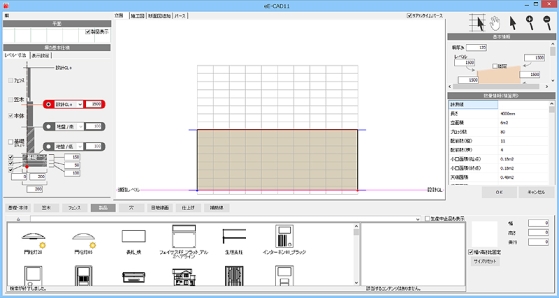 |
この場合、ウィンドウの挙動がうまくいかない場合があり、塀デザイナー起動時に縦につぶれて、常にサイズ変更して使用しなくてはならないなど、動作が安定しなくなる場合があります。基本的には、解像度は100%で使う方が一番安定しますので、こだわりがなければ、Windows 8以上では一番左、Windows 7以下では小(100%)にしておく方が、良いかと思います。
PCによっては、この状態がデフォルトになっている場合もありますので、オーセブンCADを使用している時にウィンドウの表示に違和感があるようであれば(文字がボケたりします)、この設定を確認していただければと思います。
Windows 10の設定画面
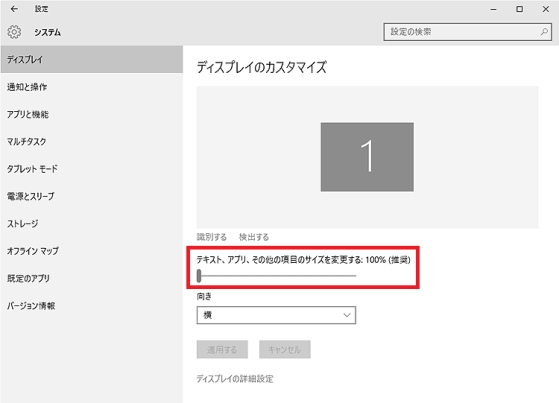 |
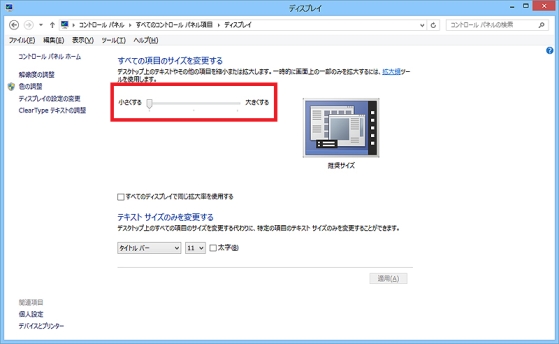 |
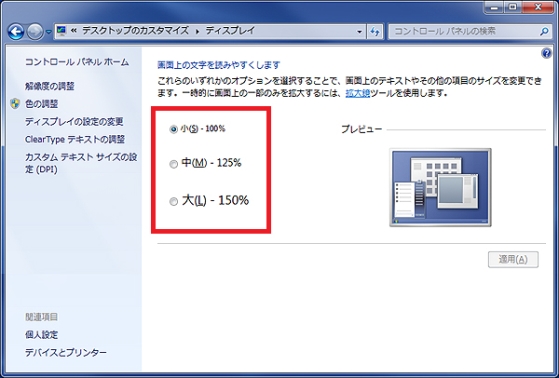 |

